win10无线网卡共享WIFI卡怎么办 win10无线网卡共享WIFI怎么样
时间:2017-07-04 来源:互联网 浏览量:
今天给大家带来win10无线网卡共享WIFI卡怎么办,win10无线网卡共享WIFI怎么样,让您轻松解决问题。
关于升级win10后开启猎豹等wifi共享工具显示无线网卡版本过旧,开启失败的解决办法。具体方法如下:
1所有的无线共享工具都差不多,这里拿猎豹来说,一般无线网开启失败这样显示。
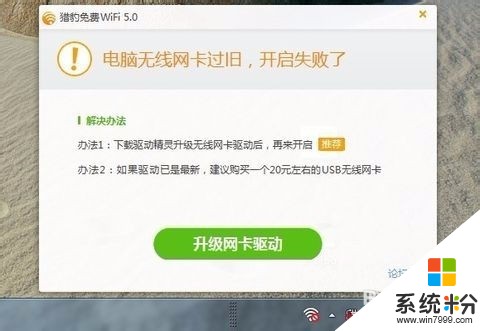 2
2失败原因无非是两个:驱动没有更新、兼容性问题或者是真的版本过旧问题。当然更新驱动就可以解决问题最好不过了。硬件应该不是什么问题。然而用驱动精灵或者鲁大师更新最新驱动都没有效果。可是我们在系统没有升级前都可以开启无线共享。那么我们把驱动版本降低来是不是可以解决呢?我们来到华硕官网。注册或登入账号进入。
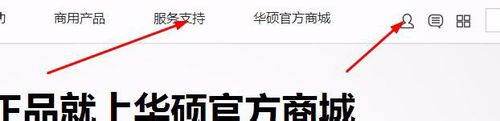 3
3点击产品服务支持,,在框框中输入自己的电脑型号。搜索。
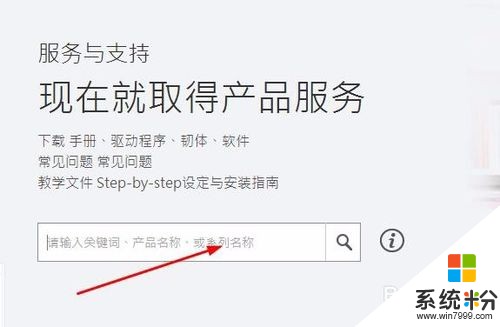 4
4选择自己的电脑型号,进入。选择win8.1。
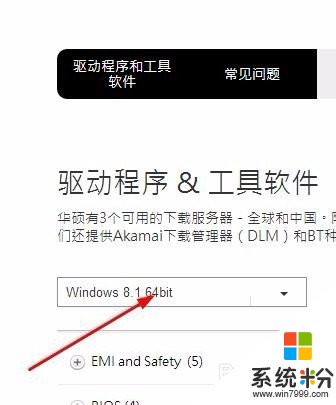 5
5往下选择无线网络驱动程序,打开选择Broadcom 无线网卡驱动程序及应用程序
V6.30.223.228
并点击下载到电脑的某个地方。
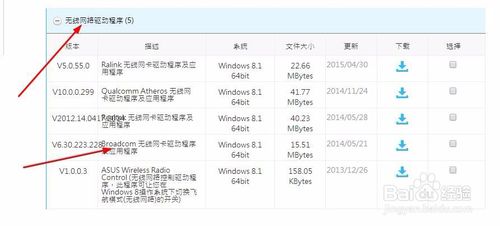 6
6双击此电脑,进入我的电脑,点击管理。
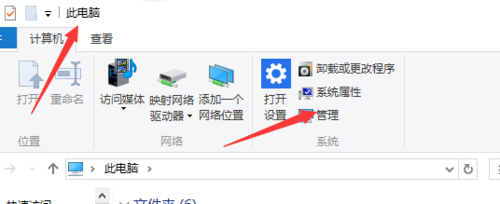 7
7进入计算机管理,在右边找到网络适配器,打开来。右击无线网卡驱动802.11n。点击卸载,确认卸载。一下就没了。
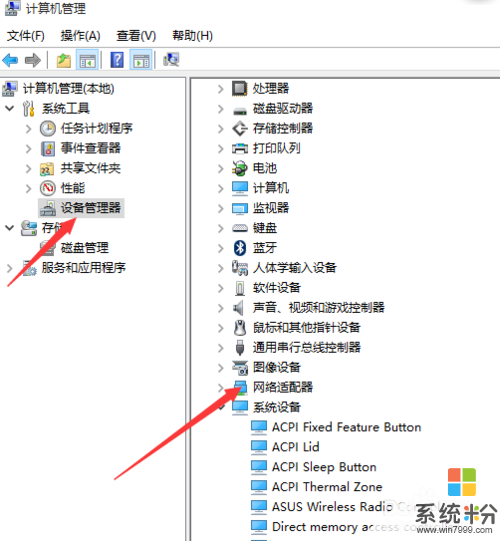
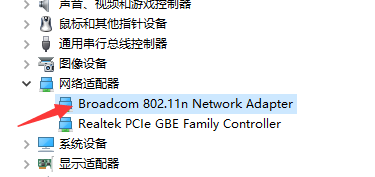 8
8在回到桌面找到刚才下载的驱动压缩包,解压到一个文件夹里,双击EXE文件,按步骤安装完成即可了。在启动猎豹wifi。就可以了。楼主亲测,可用!
不过我也设想另一种快捷点的方法,就是你们在官网查看驱动的版本,然后卸载驱动后用驱动精灵或鲁大师安装对应版本号的驱动应该也可以,你们可以试试!!!
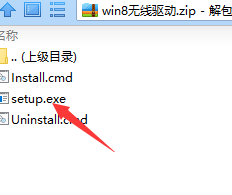
以上就是win10无线网卡共享WIFI卡怎么办,win10无线网卡共享WIFI怎么样教程,希望本文中能帮您解决问题。
我要分享:
相关教程
- ·Win10系统如何设置无线共享?Win10共享Wifi无线网络的方法
- ·请问Win10怎么解决360WiFi缺少无线网卡的问题 解决WiFi缺少无线网卡的问题
- ·Win10无线网卡不能使用无法连接WIFI无线网络怎么办?
- ·win10网络共享中心卡死该怎么办?win10网络共享中心打不开的解决方法!
- ·w10电脑怎么共享无线|w10系统设置共享无线网络的方法
- ·无线网卡win10不识别 win10系统无线网卡丢失
- ·电脑怎么设置私密文件夹 如何在Win10上给文件夹设置密码
- ·怎么卸载cad2014 CAD2014清理工具(win10系统)
- ·电脑系统浏览器在哪里 Win10自带浏览器搜索方法
- ·台式电脑找不到开机键 win10开始按钮不见了怎么办
win10系统教程推荐
- 1 怎么卸载cad2014 CAD2014清理工具(win10系统)
- 2 电脑怎么设置网线连接网络 Win10笔记本电脑有线连接网络设置步骤
- 3 电脑桌面无线网络图标不见了 win10 无线网络图标不见了怎么恢复
- 4怎么看到隐藏文件 Win10如何显示隐藏文件
- 5电脑桌面改到d盘,怎么改回c盘 Win10桌面路径修改后怎么恢复到C盘桌面
- 6windows过期不激活会怎么样 win10过期了还能更新吗
- 7windows10中文输入法用不了 Win10打字中文乱码怎么办
- 8windows怎么改壁纸 windows10如何更改桌面壁纸
- 9局域网共享电脑看不到 Win10 网络共享无法显示自己电脑的解决方法
- 10电脑怎么分配磁盘空间给d盘 Win10怎么把C盘的空间分给D盘
win10系统热门教程
- 1 win10怎么设磁贴背景?win10自定义磁贴背景的方法!
- 2 win10怎样修改默认浏览器 win10修改默认浏览器的方法
- 3 win10 固态硬盘 开机5秒变16秒该怎么办?Win10固态硬盘开机变慢的解决方法!
- 4win10系统怎么修改IIS默认端口号,window10修改IIS默认端口号的方法
- 5Win10创建桌面快捷方式的方法!
- 6Win10显卡驱动不兼容?win10退回原来驱动程序的方法
- 7Win10如何回退驱动?Win10还原之前驱动的方法
- 8Win10系统无线网经常掉线怎么解决 Win10系统无线网经常掉线如何处理
- 9Win10如何开启Bash命令 Win10怎么开启Bash命令
- 10如果清除win10应用缓存?win10清理应用缓存加快运行速度!
最新win10教程
- 1 电脑怎么设置私密文件夹 如何在Win10上给文件夹设置密码
- 2 怎么卸载cad2014 CAD2014清理工具(win10系统)
- 3 电脑系统浏览器在哪里 Win10自带浏览器搜索方法
- 4台式电脑找不到开机键 win10开始按钮不见了怎么办
- 5电脑怎么设置网线连接网络 Win10笔记本电脑有线连接网络设置步骤
- 6电脑桌面无线网络图标不见了 win10 无线网络图标不见了怎么恢复
- 7电脑显示网络图标 win10怎么将网络连接图标添加到桌面
- 8怎么看到隐藏文件 Win10如何显示隐藏文件
- 9笔记本电脑插上优盘不显示怎么办 Win10 U盘连接电脑但不显示
- 10电脑字体大小怎样调节 WIN10电脑系统如何调整文件夹中字体大小
